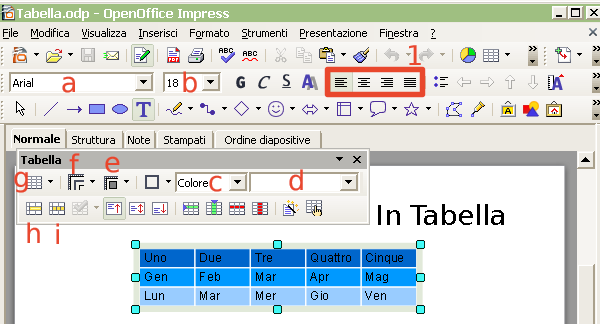 Nella precedente guida dedicata ad OpenOffice Impress abbiamo visto come creare una tabella da inserire all’interno di una diapositiva. In questa guida torniamo sull’argomento per analizzare sinteticamente gli strumenti che OpenOffice Impress mette a disposizione per personalizzare l’aspetto della tabella.
Nella precedente guida dedicata ad OpenOffice Impress abbiamo visto come creare una tabella da inserire all’interno di una diapositiva. In questa guida torniamo sull’argomento per analizzare sinteticamente gli strumenti che OpenOffice Impress mette a disposizione per personalizzare l’aspetto della tabella.
Le tabelle in OpenOffice Impress
Prendendo spunto da questa guida supponiamo di aver creato una nuova tabella in una diapositiva. Con un click del mouse sulla tabella OpenOffice Impress attiverà gli strumenti per la modifica della tabella stessa; queste funzioni saranno distribuite in parte nelle barre degli strumenti predefinite ed in parte nella barra degli strumenti fluttuante “Tabella” come evidenziato nell’immagine di apertura.
In linea generale per modificare elementi di una tabella in OpenOffice Impress occorre anzitutto selezionare con il mouse la cella o le celle su cui si intende lavorare. Vediamo quindi come completare alcune delle modifiche più frequenti.
- Cambiare tipo e dimensione dei caratteri: utilizziamo le caselle di scelta “Nome del carattere” (indicata con ‘a’ in figura) e “Dimensione” (b).
- Allineare il testo: Utilizziamo i pulsanti del blocco (1) per allineare il testo rispettivamente a sinistra, al centro, a destra o giustificato.
- Cambiare lo sfondo delle celle: utilizziamo la casella “Stile di riempimento” (c) impostata su “Colore”; utilizziamo quindi la successiva casella (d) per scegliere il colore da utilizzare.
- Aggiungere un bordo: utilizziamo la casella “Bordi” (e) per scegliere un tipo di bordo. Con le caselle “colore linea cornice” (f) e “Stile linea” (g) modifichiamo quindi colore e tipo di linea del bordo.
- Unire due o più celle: selezionate con il mouse le celle da unire quindi utilizziamo il pulsante “Unisci celle” (h). Il successivo pulsante “Dividi celle” (i) può essere utilizzato per dividere una cella.
[Via | Home OpenOffice]
